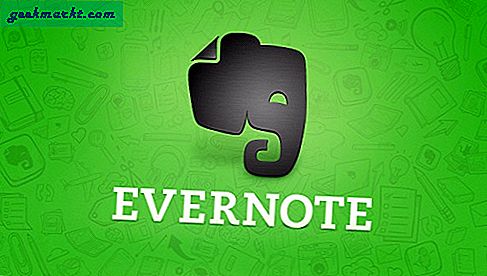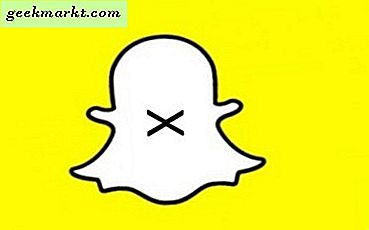Bu hafta, Android TV 9.0 çalıştıran yeni çıkan Nokia TV'yi aldık ve ilk OTA güncellemesinden sonra saatlerce başlangıç ekranında takılı kaldı. Birkaç kez yeniden başlatmaya zorladık, ancak sonunda sorunu çözen donanım sıfırlama işlemine karar verdik. Öyleyse, Android TV'yi önyüklemede takılı kalanları nasıl düzelteceğiniz burada.
Şimdi, bir çözüm aramadan önce sorunu anlamak önemlidir. Bu nedenle, akıllı telefonlarda edindiğiniz Android OS'nin aksine, AndroidTV OS'nin A / B sorunsuz güncellemeleri yoktur. Bu, bir OTA güncellemesinden sonra klasik kullanılamayan cihaz sorununa neden olur.
Önyüklemede takılı kalan Android TV nasıl düzeltilir
En kolay düzeltme, Android TV'nizi sıfırlamaktır. Bu sizi kararlı Android işletim sistemi sürümüne geri götürür. Ancak, Android TV'yi sıfırlamak tüm yerel verilerinizi, yüklü uygulamalarınızı, kanallarınızı ve kablosuz ayarlarınızı silecektir.
Artık Android TV'nizi yazılımdan sıfırlayabilir veya donanımdan sıfırlayabilirsiniz. Ancak, Android işletim sistemi hala yüklenmediğinden, Ayarlar menüsüne geleneksel yöntemle erişemezsiniz. Bununla birlikte, Android TV üreticileri çoğunlukla Android TV'nin üstünde kendi ayarlar menülerini oluştururlar. Tek uyarı, bu yöntemin değişken olması ve tamamen TV üreticisine bağlı olmasıdır.
Örneğin, Nokia Android TV yanımızda. Başlangıç ekranında, aşağıdaki yollarla erişilebilen özel Nokia TV menüsüne sahip olursunuz. Nokia TV uzaktan kumandasındaki Ana Sayfa düğmesine basma. Menüden Diğer seçeneğini seçin.

Şimdi Android TV ayarları menüsüne yönlendirileceksiniz. Aşağıya gidin ve "Cihaz Tercihleri" ni tıklayın.

Aygıt Tercihleri menüsünün altında, en alta gidin ve Sıfırla seçeneğine tıklayın.

Onay sayfasında Her şeyi sil'i seçin.

Tamamlandığında, TV'nin her şeyi sıfırlaması bir veya iki dakika sürecektir. Bir sonraki başlangıçta, Google hesabınıza giriş yapın ve diğer yapılandırmaları ayarlayın.

Diğer Android TV
Bazı Android TV'ler, donanım anahtarlarını kullanarak zorunlu sıfırlama sağlar. Örneğin, Sony Bravia TV'ler Android'de çalışan size arka tarafta 3-4 düğme dizisi sağlar. Sıfırlamaya zorlamak için öncelikle güç akorunu çıkarmanız gerekir. Ardından, güç akorunu geri takarken güç ve ses seviyesi eksi düğmesine aynı anda basın. Beyaz LED yeşile dönene kadar tuşlara basılı tutun. Bunu yayınlayın, Sony Bravia ekranı açılacaktır. Buradan, Google giriş, ağ ve kanal ayarlarını atlamanız gerekir. Şimdi, fabrika verileri cihazı Android Ayarları'ndan sıfırlayın.
Eğer varsa Mi TV Android TV çalıştırıyorsanız, sıfırlama düğmesini bulamama ihtimaliniz vardır. Mi TV'yi sıfırlamak için kurtarma moduna geçmemiz gerekir. Bu etkinlik için eşleştirilmiş Mi Remote'a ihtiyacınız olacak.
TV'yi kapatmaya zorlamak için güç kaynağını KAPALI konuma getirin. Bittiğinde, TV'yi açarken güç ve Geri düğmesine aynı anda basın. TV'nin üzerindeki güç düğmesini kullanmak yerine TV'yi güç kaynağından açtığınızdan emin olun.
Ardından, Mi açılış ekranını ve ardından Kurtarma Modu. Kurtarma moduna ulaşır ulaşmaz uzaktan kumanda düğmelerini bırakın. Kurtarma modunda şunları seçebilirsiniz: Yeniden başlat cihazı ve sorunun çözülüp çözülmediğine bakın. Yeniden başlatma işleminin sorunu çözmemesi durumunda, "Verileri sil / fabrika ayarlarına dön”(Ekran görüntüsüne bakın). Ayrıca, seçin Evet onay sayfasında.
Sıfırlamadan sonra, Google hesabınızla giriş yapın ve diğer yapılandırmalara devam edin. Ayrıca, köklü bir Android TV'niz varsa, Kök dosyalarını da silebileceğinden Tümünü Sil'i seçmeniz önerilmez.
Android TV ile ilgili daha fazla sorun veya soru için aşağıdaki yorumlarda bana bildirin.
Ayrıca Oku: 2019 Nvidia Shield TV İncelemesi - Piyasadaki En İyi Android TV